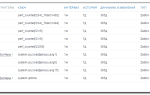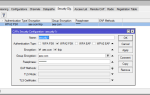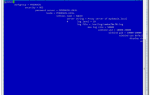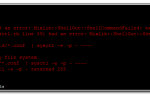Организация бесшовного WiFi Capsman на Mikrotik
Зачем нужны заморочки, если можно просто сделать много WIFI точек с одинаковых именем (SSID) и паролем и устройства сами будут переключаться на другую точку, если потеряют связь ?
Но так скорей всего скажут люди, которые ни разу не пользовались бесшовным WiFi и не знаю всего плюсы.
Самый главный плюс в том, что всеми Wifi точками управляет один контроллер, который умеет:
- Обновление программного обеспечения всех точек с помощью контроллера.
- Контроллер следит за клиентами, и в случаи если клиент изначально подключен к точке A, но уже прилично отдален от нее и сигнал слаб, а рядом есть точка B, то контроллер моментально переключит клиента на ближайшую точку B. Даже разговаривая по через интернет человек не заметит переключения, теряется всего 1 пакет.
- Обновлять все Wifi точки из единой конфигурации контроллера. Представьте, что у вас 100 точек и по требованию руководствам вам срочно нужно поменять пароль, с помощью технологии Capsman у вас не возникнет с этим проблем.
- Общий контроллер позволяет создать гостевую сеть, которая не будет иметь доступа к вашей рабочей.
- Полный контроль всего трафика в нашей Wifi сети
Но хватит уже рассказывать о вкусностях, давайте уже настроим Capsman на своем Mikrotik
Источник: http://pc17.ru/2017/02/27/besshovnii-wifi-capsman-mikrotik/
Статьи
Настройка Capsman Mikrotik
Для начала пару слов о том, что такое Capsman и зачем вообще он нужен для Mikrotik.
Capsman – это аббревиатура, которая означает Controlled Access Point system Manager (CAPsMAN). Другими словами это полноценный контроллер для точек доступа. Контроллер нужен для того, что бы была возможность организовать бесшовный роуминг WiFi сети с возможность переключения клиента к ближайшей точке доступа.
Итак, у меня стоит задача: организовать бесшовный роуминг на территории гостиницы. В здании 6 этажей, первый этаж – ресепшен и столовая, остальные жилые. На каждом жилом этаже будет стоять Mikrotik RB941 по две штуки (не я так решил, просто до меня были проложены провода и установлены розетки, пользуюсь тем, что есть).
На первом этаже RB951 на ресепшене, cAP ac в столовой и Groove на улице. Сеть для гостей использует СМС авторизацию. Для реализации возможности подключения сотрудников гостиницы без использования СМС авторизации, а так же для использования терминалов оплаты, будем использовать VLAN, но о них поговорим в другой статье.
В качестве контроллера будем использовать Mikrotik RB2011. При первом подключении сбрасываем настройки и делаем настройки, которые нам необходимы для работы. В рамках данной статьи не буду углубляться в эту тему, скажу лишь, что я настроил СМС-авторизацию, DHCP-сервер, несколько правил для Firewall, а так же Queues Tree для двух подсетей – офисной и гостевой.
Сама настройка CapsMAN не сложна по своей сути, главное понимать что за чем следует. Если у Вас все готово, тогда приступаем к настройке контроллера.
В последних версиях прошивки пакет capsman уже включен в дистрибутив, поэтому скачивать и устанавливать отдельно его не требуется. Открываем в левом меню вкладку WiFi и включаем CapsMAN:
Переходим на вкладку Channels и настраиваем каналы:
Ничего сложного:
Name имя канала
Frequency частота в MHz, она же номер канала 1-12
Width полоса в MHz
Band режим работы
Extension Channel настройки extension channel
Tx. Power мощность сигнала в Dbm
Далее переходим на вкладку Datapaths и делаем следующие настройки:
Bridge в какой бридж будет добавлен интерфейс в качестве порта
Bridge Cost значение bridge port cost, используется только если активен параметр bridge
Bridge Horizon значение bridge horizon, используется только если активен параметр bridge
Local Forwarding управляет параметром forwarding mode
Client To Client Forwarding управляет параметром client-to-client forwarding между клиентами управляемой точки доступа, если активен параметр local-forwarding этим параметром управляет сама точка доступа, в противном случае контроллер
Vlan Mode управляет назначением VLAN tag для интерфейса
Vlan Id какой VLAN ID будет назначен интерфейсу, если vlan-mode установлен в use tag
Перед тем, как перейти к следующему пункту, хочу обрати ваше внимание на раздел local-forwarding.
Если мы активируем этот пункт (а мы активировали), то управление всем трафиком берут на себя сами точки. А вот если отключить, тогда всем трафиком будет рулить контроллер.
Хорошо это или плохо я не знаю, но что бы не перегружать контроллер, я всегда включаю этот пункт и передаю управление точкам.
Есть еще вкладка Security Cfg, тут настраивается пароль для подключения к сети, но так как я использую СМС авторизацию, то этот пункт мне не нужен и я его опущу.
Теперь открываем вкладку Configurations. Это одна из основных вкладок, благодаря которой будет работать наш контроллер. Настройки тут не хитрые, так как мы уже все сделали. Просто заполняем пункты:
Переходим на вкладку Provisioning. Тут тоже всего пара пунктов, которые следует заполнить.
На этом заканчивается настройка контроллера. Что бы все завелось осталось только подключить точки доступа. Давайте это сделаем.
Для настройки точки доступа я рекомендую сбросить текущую конфигурацию и настроить следующим образом. Для начала создаем bridge, куда помещаем все порты. Вешаем на этот мост DHCP клиент. Затем заходим на кладку Wireless и включаем управление точкой Capsman.
Тут всего надо заполнить 4-5 полей по вкусу. Ставим галочку Enable, в следующем поле выбираем интерфейс Wlan (он там один), Discovery Interface можно оставить пустым, то я выбрал тот, куда подключен шнурок от контроллера.
CapsMan address указываем IP адрес контроллера ( хоть это и не обязательно, точка сможет найти контроллер по MAC-адресу, я все же решился перестраховаться). В поле bridge выбираем тот bridge, к которому будет подключаться интерфейс, когда включена опция local forwarding.
Сохраняем настройки и проверяем. Если точка доступа корректно подключится к контроллеру, то появится две красные строки. Одна сообщает о том, что точка управляется контроллером, а вторая строка будет сожержать краткую информацию о настройках.
А на контроллере в списке Interfaces появится только что созданный радио интерфейс подключенной точки доступа.
Все, основные настройки закончены. Теперь эту конфигурацию можно разворачивать дальше на новые точки доступа и покрывать большую площадь единой бесшовной wifi сетью. Все подключенные клиенты будут отображаться на вкладке Registration Table с указанием точки, к которой они подключены.
На этом все. Контроллере настроен, можно линейно масштабировать.
Настройка Capsman Mikrotik
Данная статья будет что-то вроде заметки на будущее, для того, что бы не забыть, как настроить capsman mikrotik.
27.04.2018
Источник: https://supportila.ru/stati/nastroyka-capsman-mikrotik.html
Настройка CAPsMANv2 MikroTik. Бесшовный роуминг
В одной из прошлых тем мы описывали настройку бесшовного роуминга MikroTik CapsMan.
Сегодня расскажем как настроить CapsMan v2. Cразу скажу, что если контроллер второй версии CapsMan, то и подключаемые к нему роутеры должны быть аналогичной версии, иначе работать не будет, тоже самое наоборот.
Настройка производится как и в первой версии, за единственным отличием.
Отличие заключается в том, что нужно выключить активированный ранее пакет wireless-fp на вкладке System — Packeges, и активровать wireless–cm2, если данного пакета у вас нет, тогда обязательно обновите свои устройства до последней версии прошивки. Для применения обновления обязательно перезагрузите устройство.
Далее настройка производится аналогично статье по настройке первой версии CapsMan.
1.Переходим в меню CAPsMAN. Во вкладке Interfaces нажимаем Manager, где в появившемся окна ставим галочку Enabled.
2.Там же открываем вкладку Channels, где добавляем настройку канала, которые устанавливаем как на картинке.
Name – задаем имя канала. Channel1;
Frequency – частота на который будет работать точка (канал).
2412 Mhz – соответствует 1 каналу, Если у вас офисное здание, то лучше просканировать специальным приложением и установить наиболее свободный канал.
Width – ширина канала. 20 Mhz;
Band – режим точки .
2ghz-b/g/n;
Extension Channel – расширение канала. CE;
Tx. Power – мощность сигнала [-30 до 40]. 28;
- Переходим во вкладку Datapaths. Тут мы настраиваем сетевые параметры прохождения трафика, где указываем интерфейс для Bridge.
4.В разделе Security Cfg настраиваем параметры безопасности точек.
Name – имя конфигурации.
Authentication type –типа аутентификации. WPA2 PSK;
Encryption – тип шифрования. aes ccm, tkip;
Group Encryption – группа шифрования.
aes ccm;
Passphrase – пароль.
Eap Methods –выбор типа авторизации.
Eap Radius Accounting – авторизация Radius аккаунта.
TLS Mode – управление использования сертификата.
TLS Certificate – сертификат.
5. Переходим в раздел Configurations. Здесь мы сохраняем все наши настройки в единую конфигурацию.
На вкладке Wireless задаем имя конфига.
Режим – AP access point.
SSID – имя нашей wi-fi сети.
Обязательно ставим галочки HT Tx Chains и HT Rx Chains.
На следующих вкладках Channel, Datapath, Security в первых строках выбираем выше созданные конфиги для каждой из вкладок.
6.Последний пункт в настройке контроллера – вкладка Provisioning.
Здесь мы можем создать несколько правил, но нам достаточно одного, где мы указываем, что все точки получают конфиг cfg1.
Таким образом мы можем к точке с определенным маком предложить свой конфиг.
Подключаем к нашему контролеру wi-fi точки
Первым делом, как и с контроллером, проверяем последнее обновление и включаем wireless-cm2.
Переходим в меню Wireless – Interfaces и жмем кнопку CAP на панели.
Если у вас, как у меня в роли контроллера стоит маршрутизатор, то настройка должна быть такая.
Interfaces – wlan1;
Discovery Interfaces – интерфейс подключения к контроллеру.
Если же, у вас данная точка одновременно является контроллером, тогда необходимо дополнительно в CAPsMAN Address указать IP контроллера.
После подключения точки к контроллеру в Wireless Tables – Interfaces появится красная строчка, которая говорит о том, что точка управляется контроллером.
Вторые и последующие точки настраиваем аналогично.
В итоге на самом контроллере в разделе CAPsMAN мы увидим наши подключенные точки.
В разделе Registration Table мы видим устройства, которые в данный момент подключены к нашим точкам.
На этом настройка бесшовного роуминга закончена.
Если есть вопросы, задавайте в комментариях.
Источник: http://ithelp21.ru/nastroyka-capsmanv2-mikrotik-besshovny-rouming/
Настройка бесшовного роуминга Wi-Fi на MikroTik. CAPsMAN
В последнее время подешевело оборудование для создания беспроводных сетей Wi-Fi с бесшовным роумингом. Среди них самые интересные ценовые предложения у MikroTik и Ubiquiti. В случае с MikroTik используется программный контроллер доступа CAPsMAN который может быть установлен на любой из роутеров производителя.
Для работы бесшовного роуминга обязательна поддержка протоколов 802.11r/k и желательно 802.11v как на стороне клиентов так и точек доступа. Доля клиентов с поддержкой 802.11r/k постоянно растёт что делает построение сети с бесшовным роумингом на текущий момент имеющей смысл. Компания Apple поддерживает эти стандарты начиная с iOS 6. Подробнее про роуминг в iOS
• 802.11k. Этот стандарт фактически направлен на реализацию балансировки нагрузки в радиоподсистеме сети Wi-Fi. Обычно в беспроводной локальной сети абонентское устройство обычно соединяется с той точкой доступа, которая обеспечивает наиболее сильный сигнал.
Нередко это приводит к перегрузке сети в одной точке, когда к одной Точке Доступа подключется сразу много пользователей. Для контроля подобных ситуаций в стандарте 802.
11k предложен механизм, ограничивающий количество абонентов, подключаемых к одной Точке Доступа, и дающий возможность создания условий, при которых новые пользователи будут присоединяться к другой ТД даже не смотря на более слабый сигнал от нее.
В этом случае аггрегированная пропускная способность сети увеличивается благодаря более эффективному использованию ресурсов.
• 802.11r. Определяет быстрый автоматический роуминг Wi-Fi-устройств при переходе из зоны покрытия одной Точки Доступа Wi-Fi к зоне покрытия другой.
Этот стандарт ориентирован на реализацию Мобильности и, прежде всего, важен именно для мобильных/носимых устройств с Wi-Fi, например, смартфонов, планшетных компьютеров, Wi-Fi IP-телефонов и т.п..
До появления этого стандарта при движении пользователь часто терял связь с одной точкой доступа, был вынужден искать другую и заново выполнять процедуру подключения. Это занимало много времени. Существовали частные решения проблемы роуминга (хендоверов) между устройствами, например от CCKM от Cisco.
Устройства с поддержкой 802.11r могут зарегистрироваться заранее с соседними Точками Доступа WiFi и выполнять процесс переподключения в автоматическом режиме. Таким образом значительно уменьшается время, когда абонент не доступен в сетях Wi-Fi. Подробнее
Что касается MikroTik если я правильно понял этот форум стандарт 802.11r пока не поддерживается. Роуминг в MikroTik видимо “бесшовный” с оговорками, как и у почти всего современного оборудавания Wi-Fi. Для этого не нужна даже система централизованного управления. Тестирование того как это работает смотрите здесь
Статья в разработке….
Как настроить систему централизованного управления точками доступа CAPsMAN можно почитать здесь пока:
Прочитано 11851 раз Последнее изменение Понедельник, 17 Июль 2017 02:53
Источник: https://NetFlow.by/blog/wifi-setup/item/186-nastroika-besshovnogo
Настройка CAPsMAN v2 в Mikrotik – Видео
2 г. назад
Построение WiFi используя CAPsMAN by Andrei Zhernosek (WestNet Ltd., Россия) http://mum.mikrotik.com/2016/BY/agenda/EN
8 мес. назад
В данном видео описывается быстрый старт на роутерах Mikrotik.
3 г. назад
Tasks of the CAPsMAN v2 demo: 1. Use 3 different RBs – 1 CAPsMAN and CAP roles, 2 and 3 – CAP role 2. Configure L2 CAP to CAPsMAN Connection with 2 Wi-Fi networks (encrypted and open access – guest) 3. Configure 3 CAP to be on 1, 6 and 11 channel 4. Use certificate feature for CAP Auto Locking to CAPsMAN 5. Test the AP roaming More inforomation: https://mikrotik.unibit.bg/articles/capsman/
2 г. назад
Настройка маршрутизатора MikroTik (МикроТик) для объединения офисов (Site-to-Site VPN) с помощью технологии L2TP. Видеокурсы по официальным программам MikroTik (MTCNA и др.) на сайте нашего проекта: http://курсы-по-ит.рф (http://xn—–xlcfvffioc4g.xn--p1ai/ ).
2 г. назад
Merhaba, Bu video www.wifianten.com tarafından, MikroTik ürünlerinde CAPsMAN paket kurulumu ve anlatımı için hazırlanmıştır. Daha fazla bilgi için : www.wifianten.com
4 мес. назад
Prezentare unboxing a routerului cAP ac de la MikroTik. Un router SOHO montabil pe tavan/perete cu dual band wireless 2,4GHz b/g/n și 5GHz ac/a/n simultan, având procesor quard-core și 2 porturi ethernet gigabit(primul PoE-in, al doilea PoE-out) independente, RouterOS Level 4.
Routerul se poate comanda accesând pagina: https://www.mikrotik.ro/wireless-soho/235-mikrotik-rbcapgi-5acd2nd-cap-ac.html Înscrieți-vă la canalul nostru de YouTube, asteptăm comentariile/intrebarile/cerințele voastre mai jos în secțiunea de comentarii.
Pentru mai multe informații nu ezitați să ne contactați. echipa mikrotik.ro
1 г. назад
Видеокурс «Настройка оборудования MikroTik» (аналог MTCNA): http://bit.ly/2Ou9vEY (курсы-по-ит.рф) Ссылка на статью – https://www.sanglyb.ru/bazovaya-nastroyka-mikrotik Получайте кэшбэк за покупки в интернете – https://goo.gl/kwhDrf Привет.
Мне очень нравятся маршрутизаторы микротик, но у неподготовленного пользователя, могут возникнуть большие трудности с настройкой этого маршрутизатора. И сегодня я решил показать вам, как произвести начальную настройку этих роутеров.
Показывать все это дело я буду на Mikrotik RouterBoard RB951-2HnD, но процедура практически ни чем не отличается для остальных моделей.
Если вы захотите поддержать меня материально, за что я вам буду очень благодарен, то вот мои кошельки: Яндекс деньги: 410011398617296 WMZ: Z100025067896 WMR: R292606138132 PayPal: https://www.paypal.me/sanglyb #mikrotik #howto #настройка #настройкасети #mytechnote
6 мес. назад
В этом видео я расскажу о том, как организовать объединение филиалов с помощью Mikrotik, а так же обеспечить доступ к сетевым ресурсам для сотрудников вне офиса. Помимо этого, я расскажу о том, как в Mikrotik происходит агрегирование портов.
4 г. назад
Источник: https://www.meizer.kz/watch/nastroyka-CAPsMAN-v2-v-Mikrotik/RM2LD7rnSMI
Бесшовная WiFi сеть
В этой статье мы научимся создавать единую бесшовную WiFi-сеть на роутерах MikroTik / Микротик.
Где это может пригодиться? Например, в разного рода кафе или отелях, где одного wi-fi роутера недостаточно для покрытия всех помещений и доступа в интернет, а с большим количество точек доступа постоянно возникают различного рода проблемы: на ноутбуках постоянно пропадает соединение, а мобильные устройства не переключаются самостоятельно на ближайшую точку доступа.
Решение этой ситуации – бесшовный роуминг WiFi сети или handover, который мы можем получить благодаря функционалу CapsMan из нескольких роутеров Микротик, один из которых будет контроллером WiFi, а остальные – точками доступа, управляемые этим контроллером.
Первое, что нужно сделать – это обновиться до последней версии ПО. Прошивку можно скачать на официальном сайте. Далее, зайдя в интерфейс MikroTik, перетаскиваем ее в раздел Files и перегружаем роутер. Вместе с прошивкой так же нужно скачать пакет Wireless CAPs MAN, перетащить в то же место и перегрузиться. После произведенных действий можно переходить к настройке.
Начнем с контроллера. Открываем раздел CAPsMAN, нажав соответствующую кнопку в главном меню. Во вкладке Interfaces жмем кнопку Manager (включаем режим контроллера) и в появившемся окне ставим галочку Enable, сохраняемся OK. После этого переходим во вкладку Configurations.
Настройки конфигурации будут распространяться на все точки доступа, подключенные к контроллеру. Жмем синий крест и во вкладке Wireless указываем имя конфигурации (3), режим беспроводной сети (4), имя сети (5), а также включаем все беспроводные антенны на прием и передаю (6), сохраняемся (7) и переходим во вкладку Channel.
Здесь указываем частоту (2), формат вещания беспроводной сети (3) и канал (4). Сохраняемся (5) и переходим во вкладку Datapath.
Здесь нам нужно только поставить галочку в Local Forwarding – это передаст управление трафиком точкам доступа. Осталось заполнить последнюю вкладку Security.
В разделе безопасности выбираем тип аутентификации, метод шифрования и пароль к беспроводной сети, жмем OK.
После того, как создали конфигурацию, переходим к следующему пункту – развертывание. В том же разделе CAPsMAN выбираем вкладку Provisioning (1) и жмем синий крест.
Поле Radio MAC (2) позволяет выбрать определенную точку доступа, к которой будет относиться наше развертывание. Оставляем его по умолчанию, чтобы развертывание относилось ко всем точкам доступа.
В следующем поле Action (3) выбираем createdynamicenabled, так как у нас динамический интерфейс. В Master Configuration (4) указываем имя созданной выше конфигурации.
С разделом CAPsMAN закончили, переходим к разделу Wireless (1). Во вкладке Interfaces жмем кнопку CAP (3), ставим галочку Enabled (4), выбираем интерфейс wlan1 и указываем ip-адрес нашего основного роутера, который по совместительству является контроллером.
Если мы сделали все правильно, то во вкладке Interfaces появятся две красные строчки, которые свидетельствуют о том, что wi-fi адаптер подключился к контроллеру и перенял все необходимые настройки.
На этом настройка главного роутера-контроллера закончена, и эту сеть можно использовать для создания телефонной сети и подключения к офисной АТС
Настройка точек доступа, которые будут подключаться к контроллеру по Ethernet-кабелю, довольно проста. Их тоже нужно прошить до последней версии и установить CAPs MAN. Далее объединяем все порты и wi-fi интерфейс в один Bridge в одноименном разделе.
Следующим шагом в разделе Wireless проделываем то же самое, что и на контроллере, за исключением того, что вместо IP-адреса в CAPs MAN Addresses, указываем созданный на точке доступа Bridge в поле Discovery Interfaces. После проделанных манипуляций точка доступа получит настройки с контроллера и будет раздавать wi-fi (должны появиться такие же две красные строчки во вкладке Interfaces).
Заказать организацию локальной сети можно в нашей компании по телефону +7(495)111-2-333. Мы профессионально занимаемся настройкой локальных сетей связи,подключением к интернет,телефонной связи.
Источник: http://canmos.ru/faq/mikrotik/besshovnaya-wifi-set/